V tejto príručke sa naučíte, ako efektívne používať filter priebehu v Lightroome Classic CC na presné úpravy určitých častí vašich fotografií. Nástroj priebehu vám umožňuje vykonávať úpravy, ktoré ovplyvňujú len vybrané časti obrázka. Tým môžete upriamiť pozornosť diváka a optimalizovať celkový dojem z obrázka bez potreby agresívnych úprav.
Najdôležitejšie poznatky
Filter priebehu je silným nástrojom na presné úpravy vašich obrázkov. Môžete ho použiť na zmenu expozície, pridanie farieb a cielené zvýraznenie alebo zatienenie oblastí. Tento nástroj poskytuje flexibilitu, ktorú potrebujete na zdokonalenie vašich fotografií na vyššiu úroveň.
Krok za krokom
Najprv otvorte obrázok v Lightroome, ktorý chcete upraviť. V našom príklade používame fotografiu vodopádu zo Škótska.

Začnite výberom filtera priebehu. Nástroj nájdete v pravom bočnom paneli, často symbolizovaným ikonou priebehu. Kliknite naň, aby ste ho aktivovali.
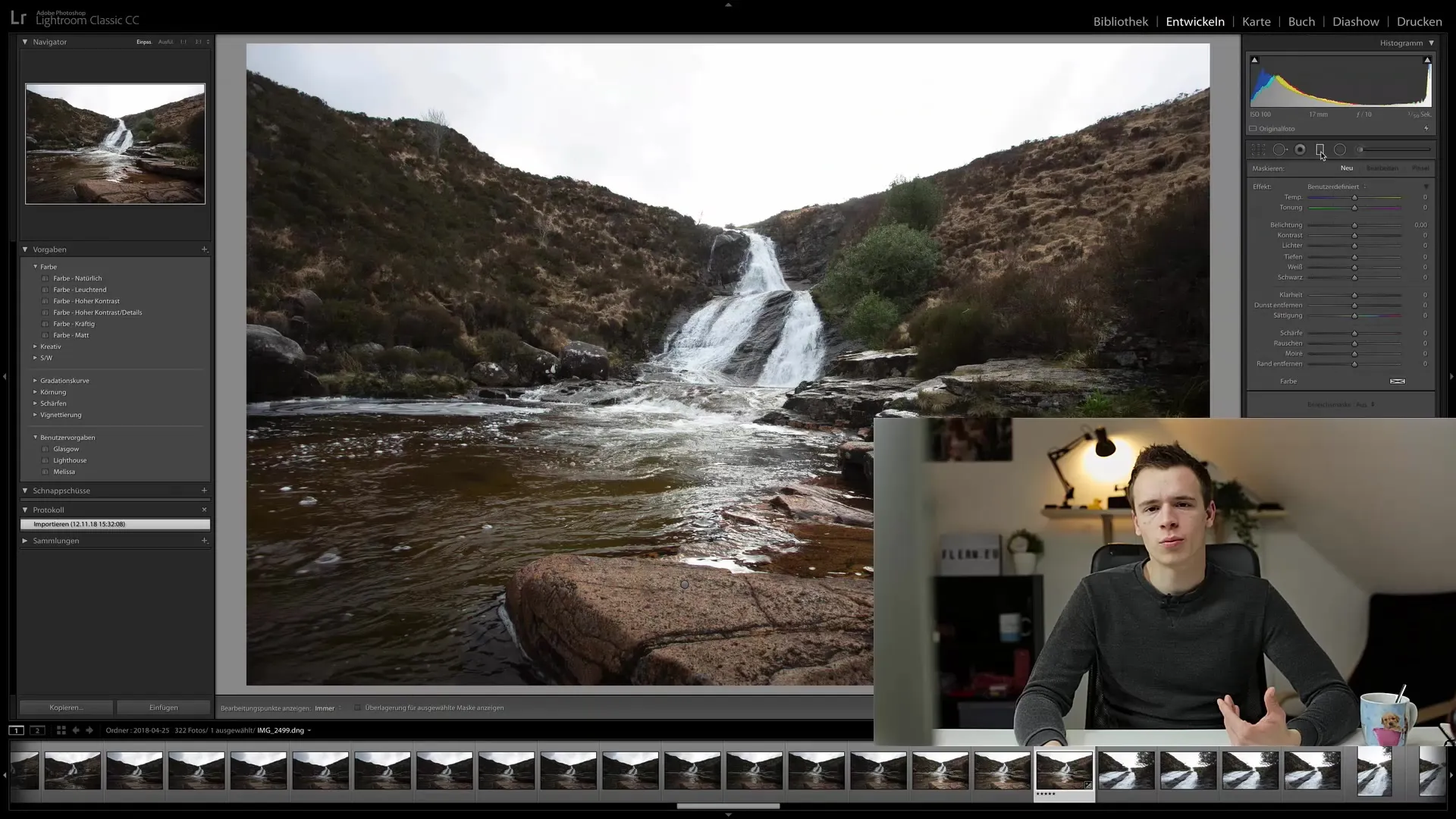
Teraz uvidíte, že sa kurzor zmenil na krížik. Kliknite a potiahnite z bodu vo vašom obraze nahor, aby ste vytvorili priebeh. Na začiatku nezbadáte žiadne zmeny, pretože ešte neboli vykonané žiadne nastavenia.
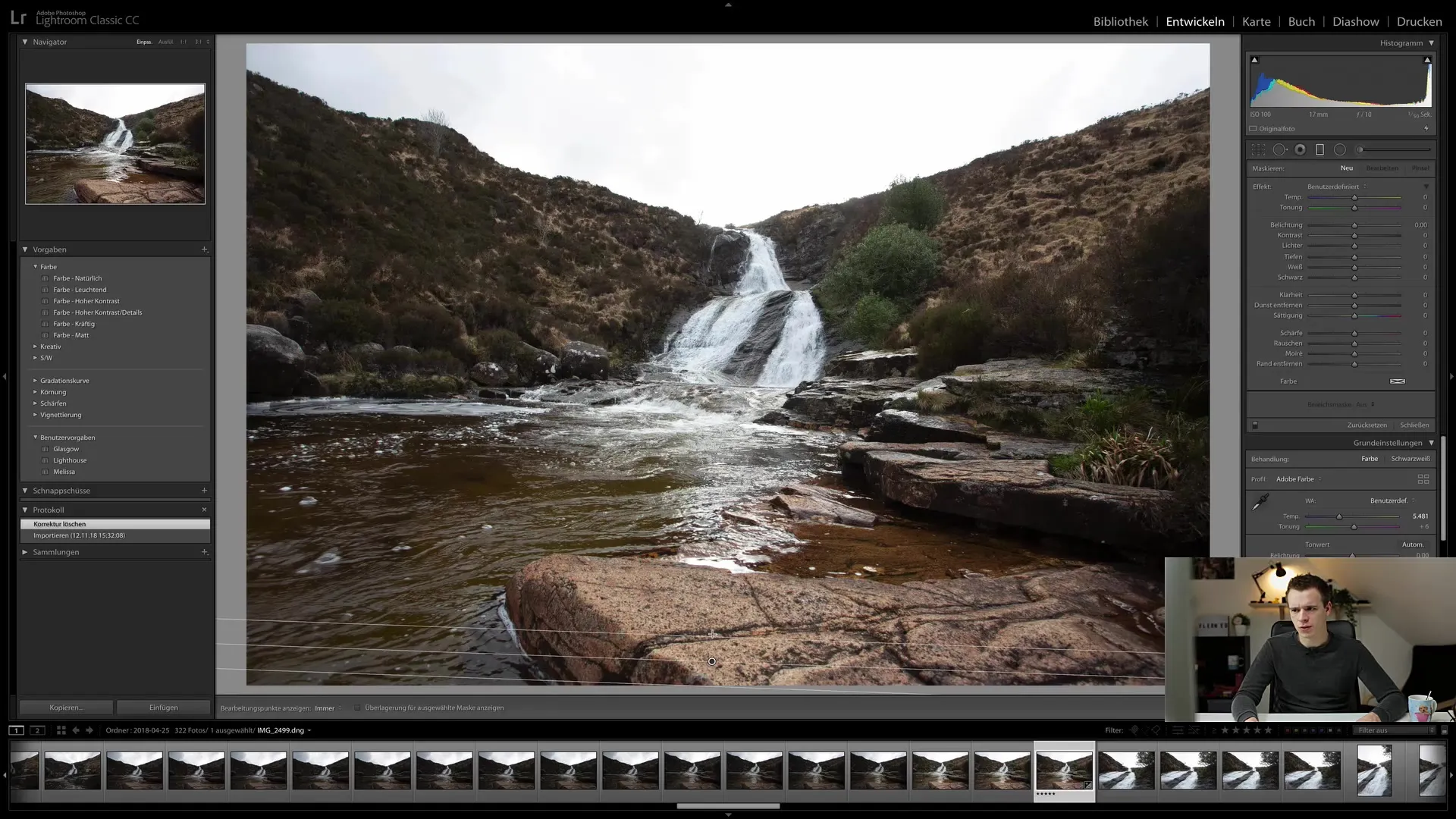
Aby ste videli, kde bol priebeh umiestnený, je užitočné znížiť expozíciu. Potiahnite posuvník expozície nadol, aby ste jasne videli, ako sa priebeh prejavuje na vašom obraze. Táto extrémna úprava vám pomôže jasne vidieť priebeh.
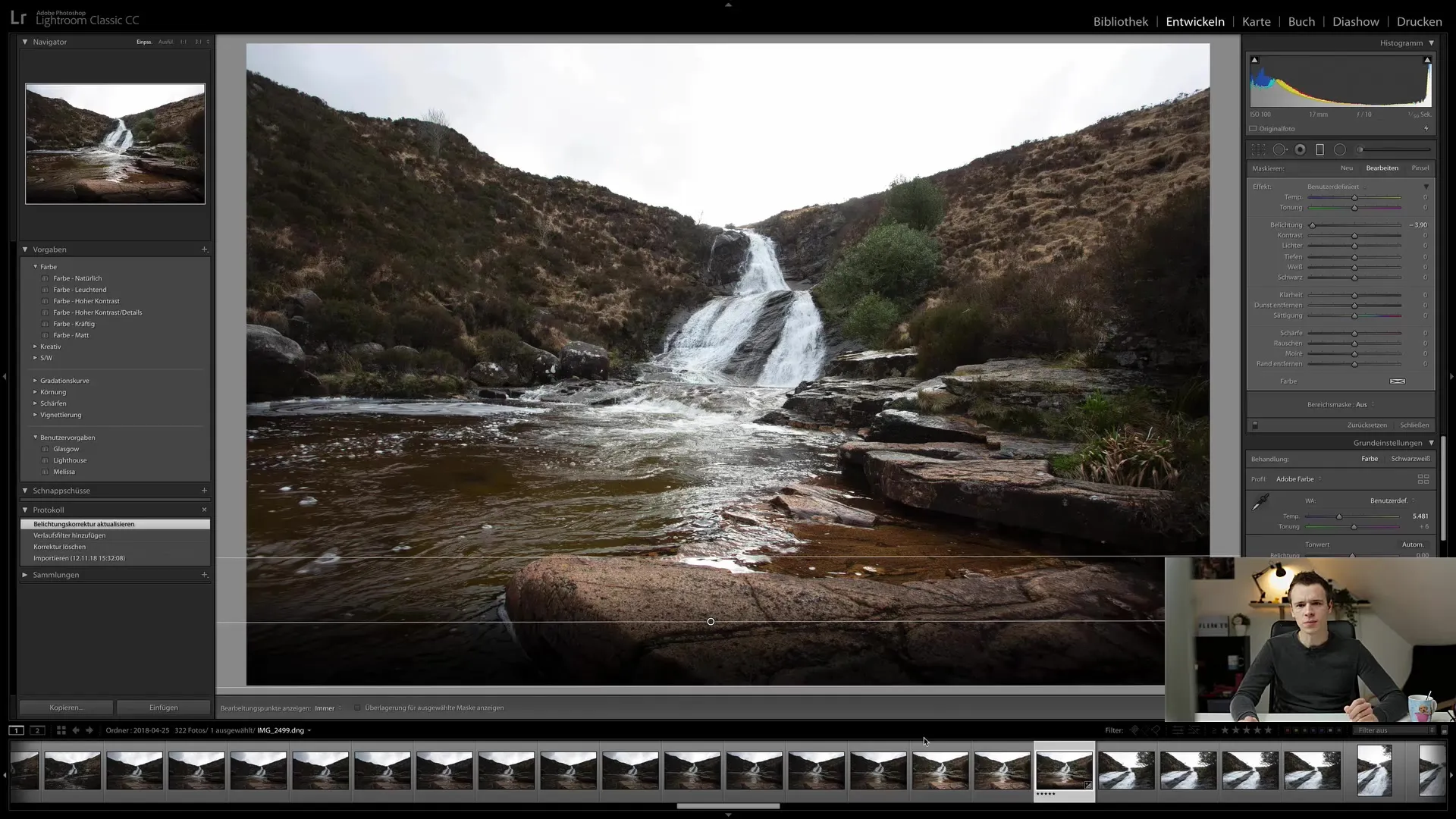
Môžete tiež aktivovať možnosť "Zobraziť prekrytie masky pre vybraný priebeh", aby ste videli, ako sa priebeh prejavuje na rôznych častiach obrázka. Uvidíte, že všetko pod priebehom sa stmaví, zatiaľ čo horná časť nie je takto ovplyvnená.
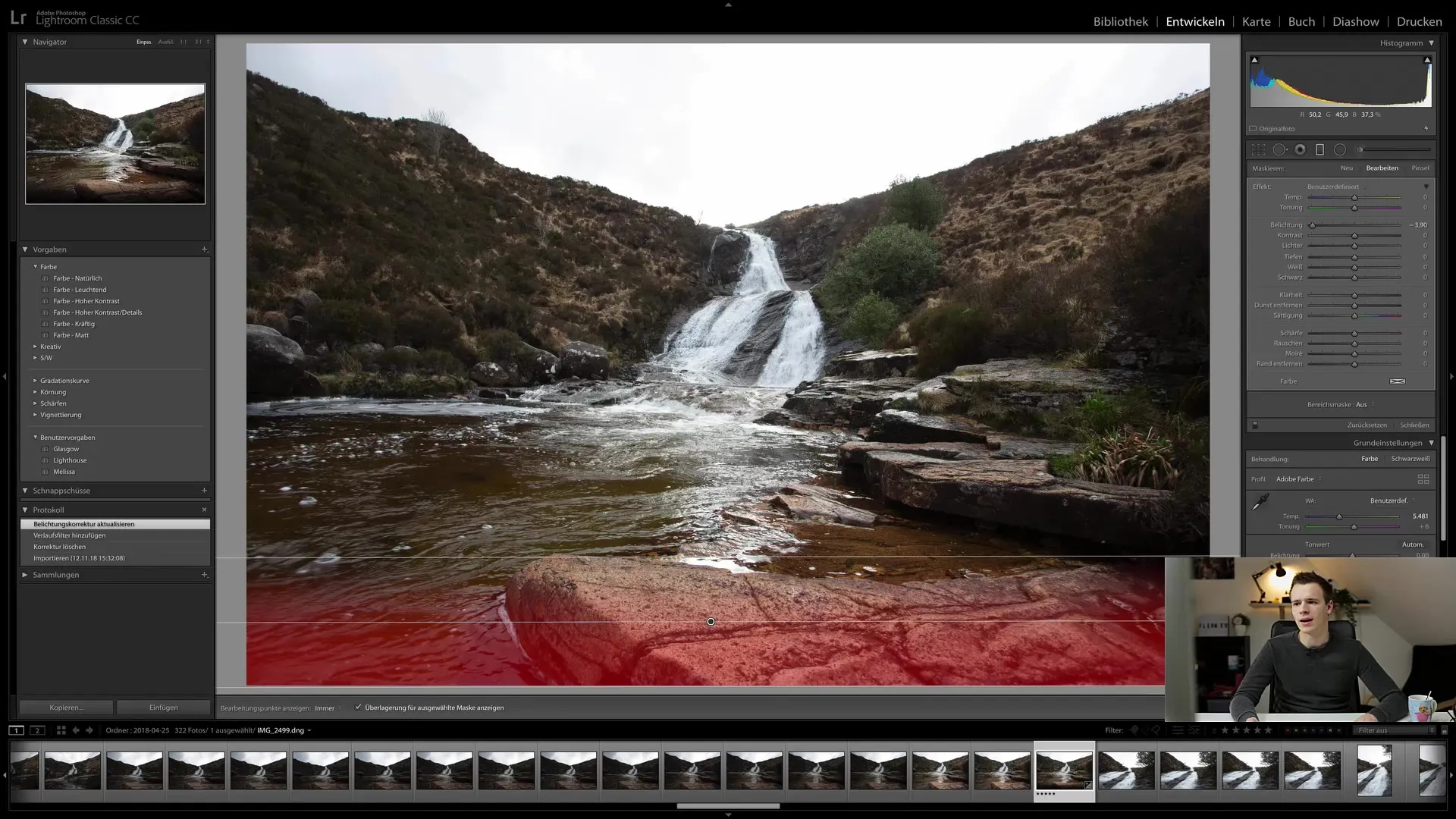
Okraje filtera priebehu môžete posunúť a prispôsobiť silu účinku. Potiahnite okraje hore alebo dolu, aby ste priebeh zjemnili alebo zvýraznili. Táto funkcia je obzvlášť užitočná, ak chcete vytvoriť prirodzený prechod.
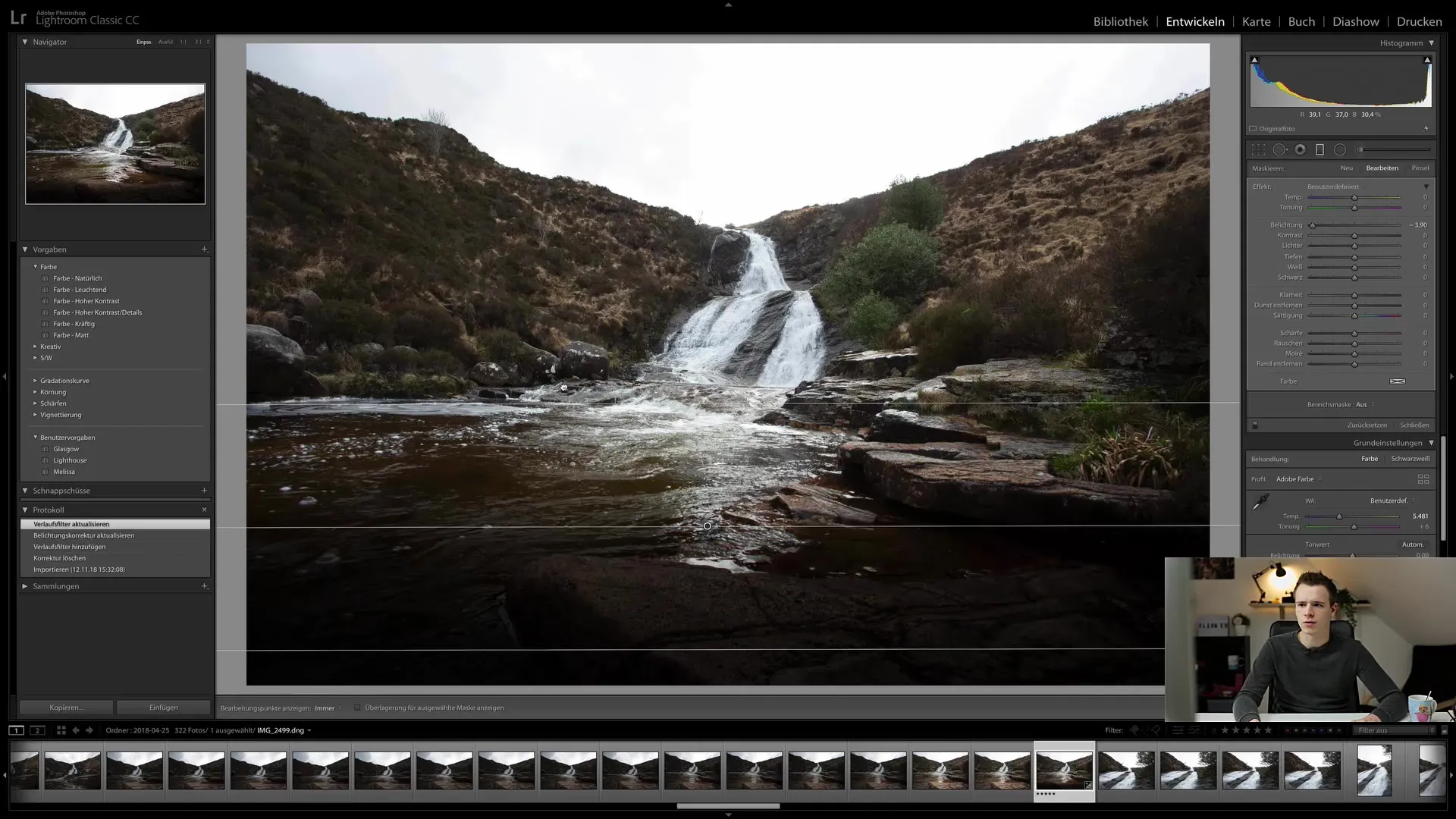
Ak chcete zmeniť polohu priebehu, môžete ho jednoducho posunúť. Uvidíte, ako sa spodná časť zatmeňuje, zatiaľ čo horná časť zostáva nedotknutá.
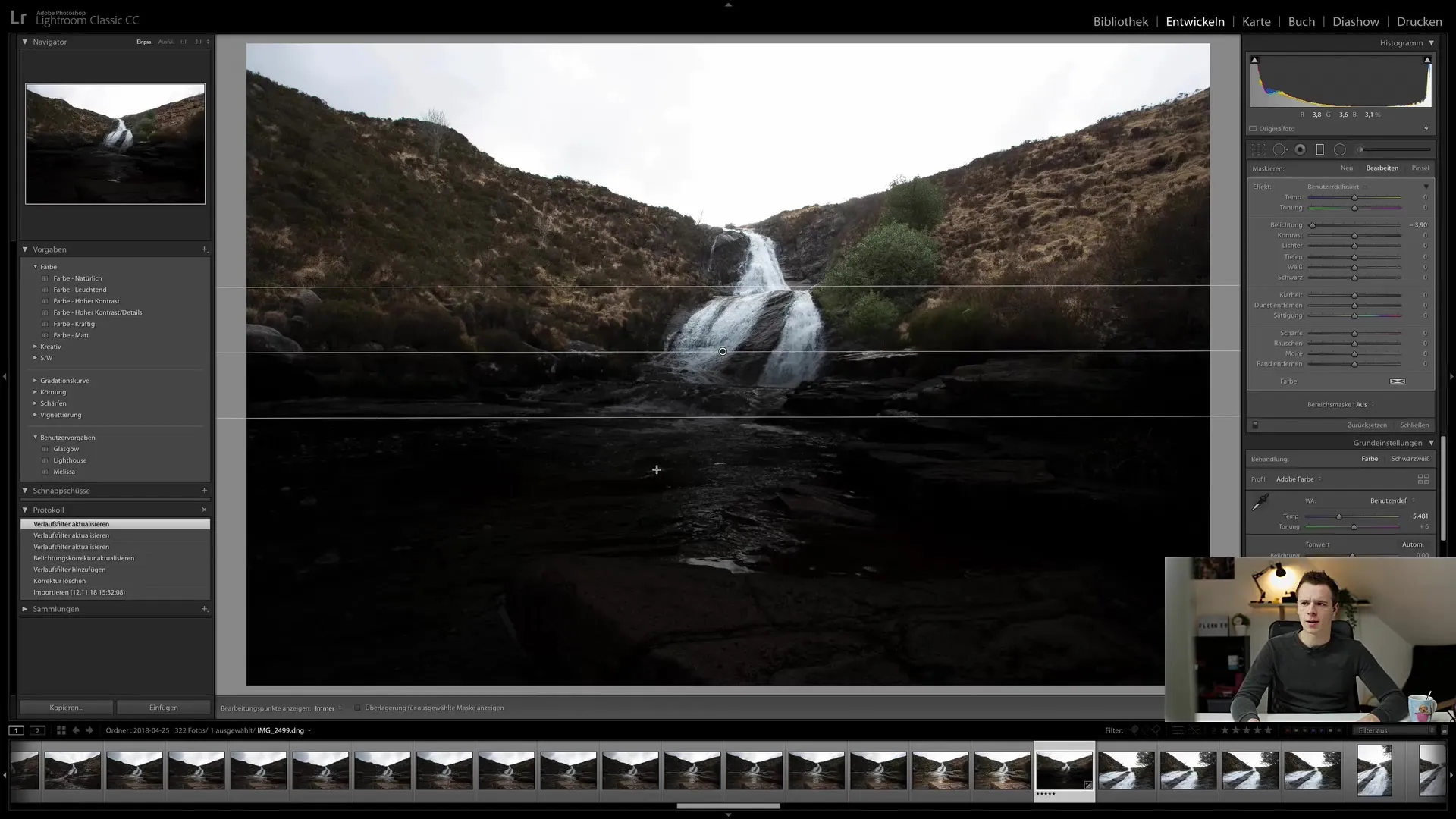
Ďalšou dôležitou funkciou je možnosť otáčania priebehu. Pozícia kurzora na strednej čiare a potiahnutie doľava alebo doprava vám umožní otočiť priebeh. Táto možnosť vám dáva väčšiu kontrolu nad účinkom filtra vo vašom obraze.
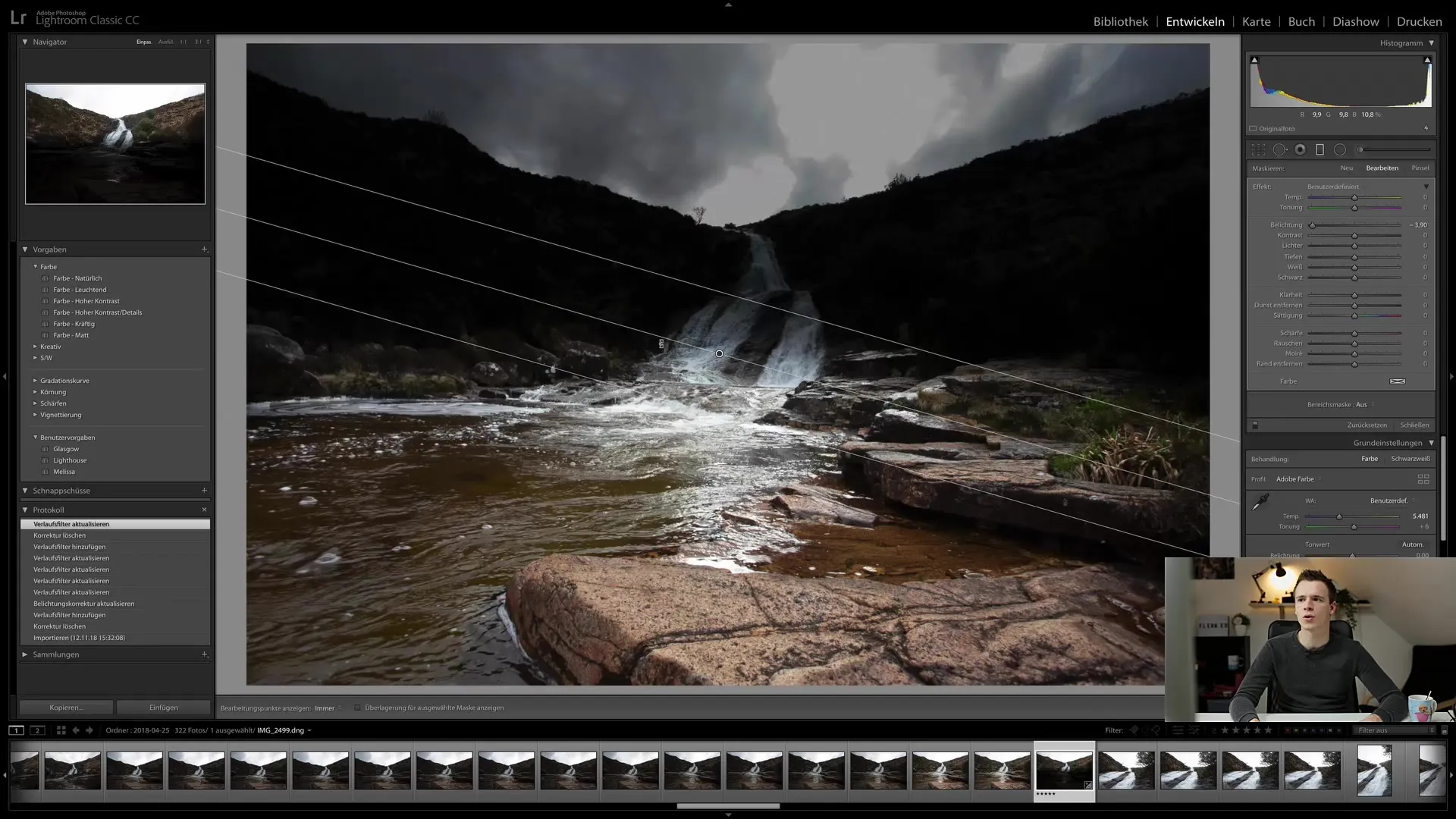
Aby ste zatienili spodnú časť obrázka, posuňte priebeh trochu vyššie, približne takto. Samozrejme, môžete ďalej upresniť intenzitu úpravy použitím rôznych posuvníkov pre expozíciu, svetlá, kontrast a ďalšie.
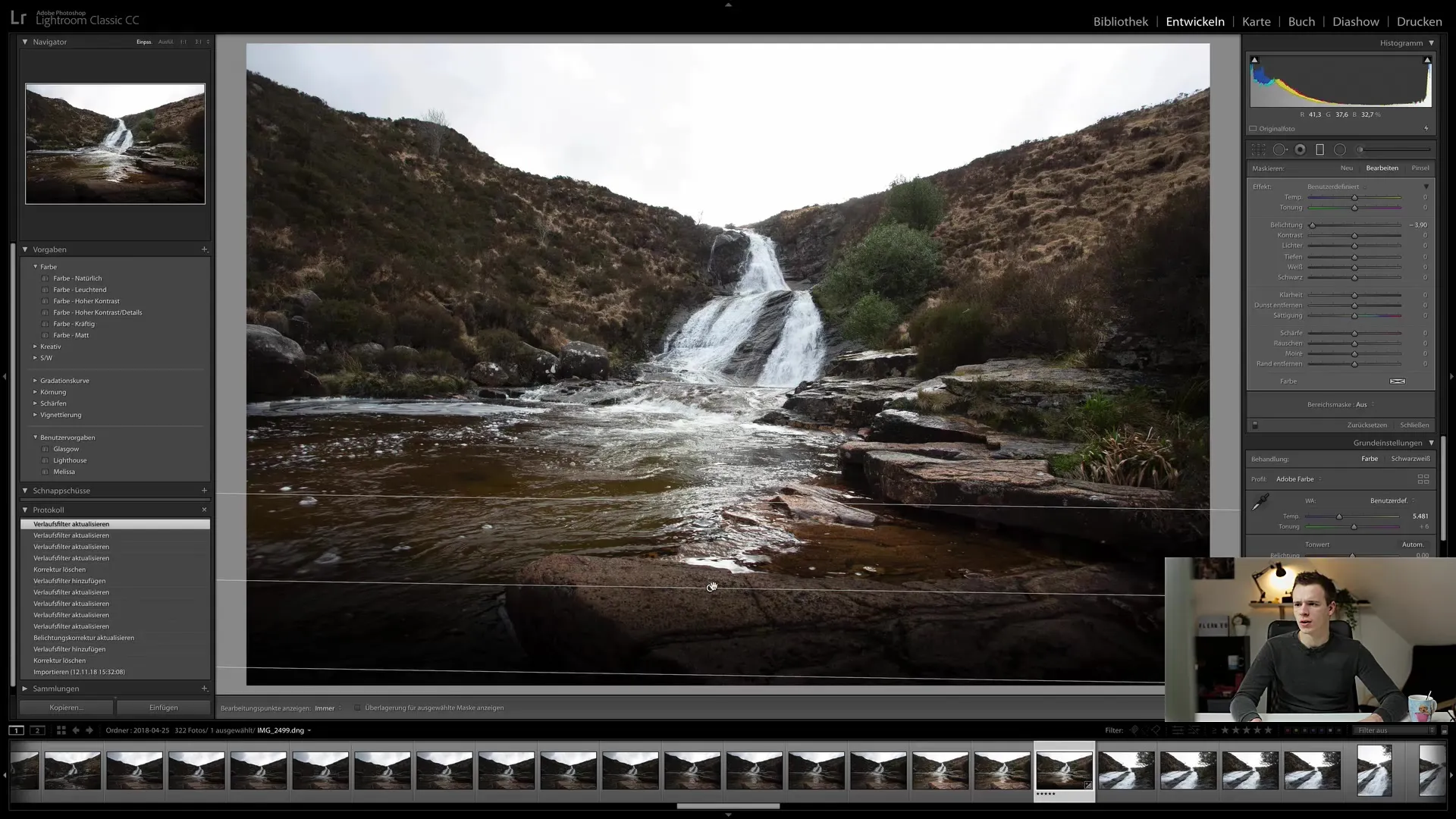
Zaujímavou funkciou filtera priebehu je využitie luminančných masiek. Pomocou tejto techniky môžete cielene ovplyvniť určité oblasti jasu, čo vám poskytuje dodatočnú kontrolu nad procesom úprav.
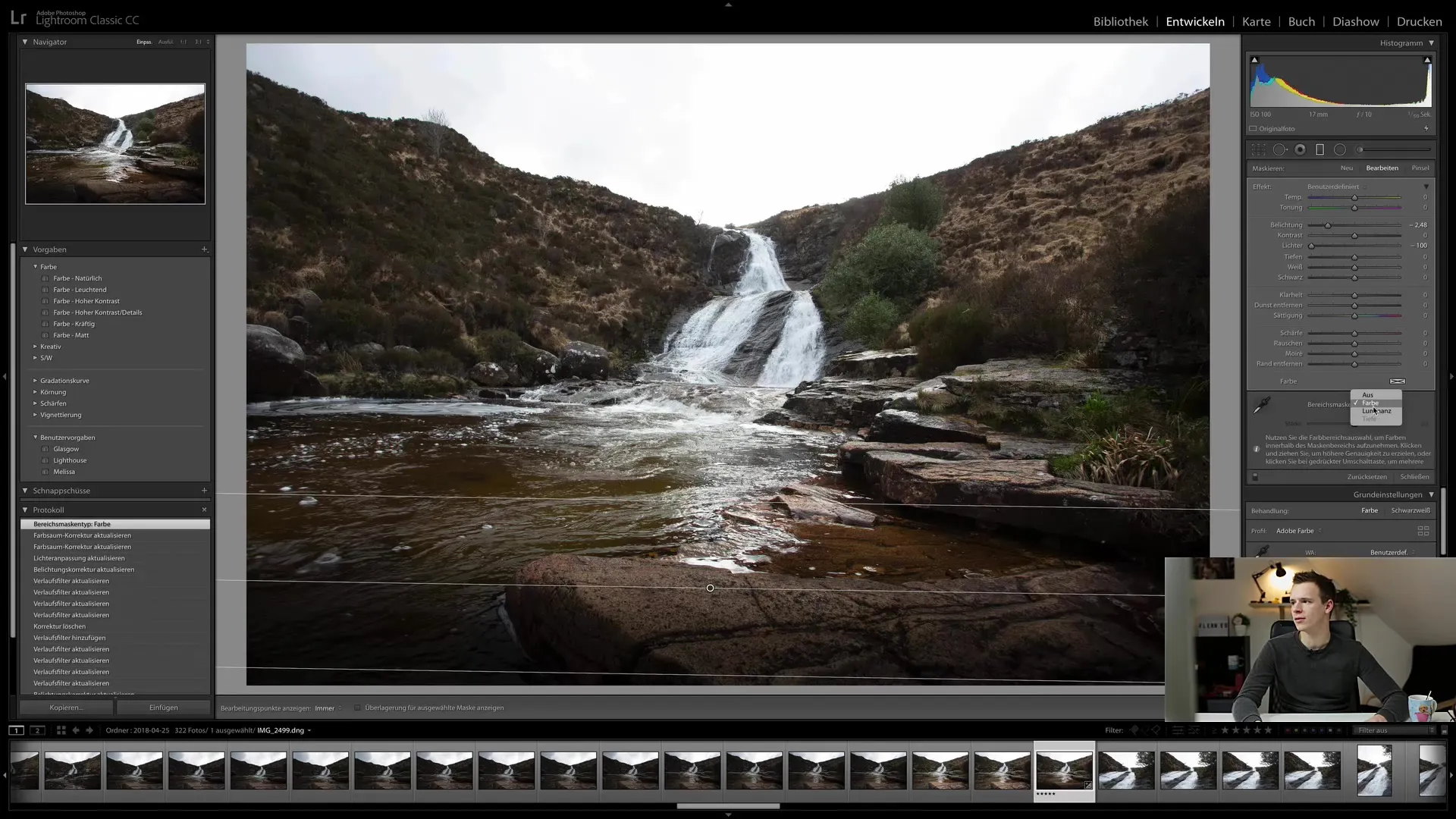
Na presnejšie úpravy môžete použiť aj funkciu farebného filtra na zvýraznenie alebo zmenu konkrétnych farieb v obraze. Toto môže byť obzvlášť užitočné, ak chcete prispôsobiť náladu vašeho obrazu.
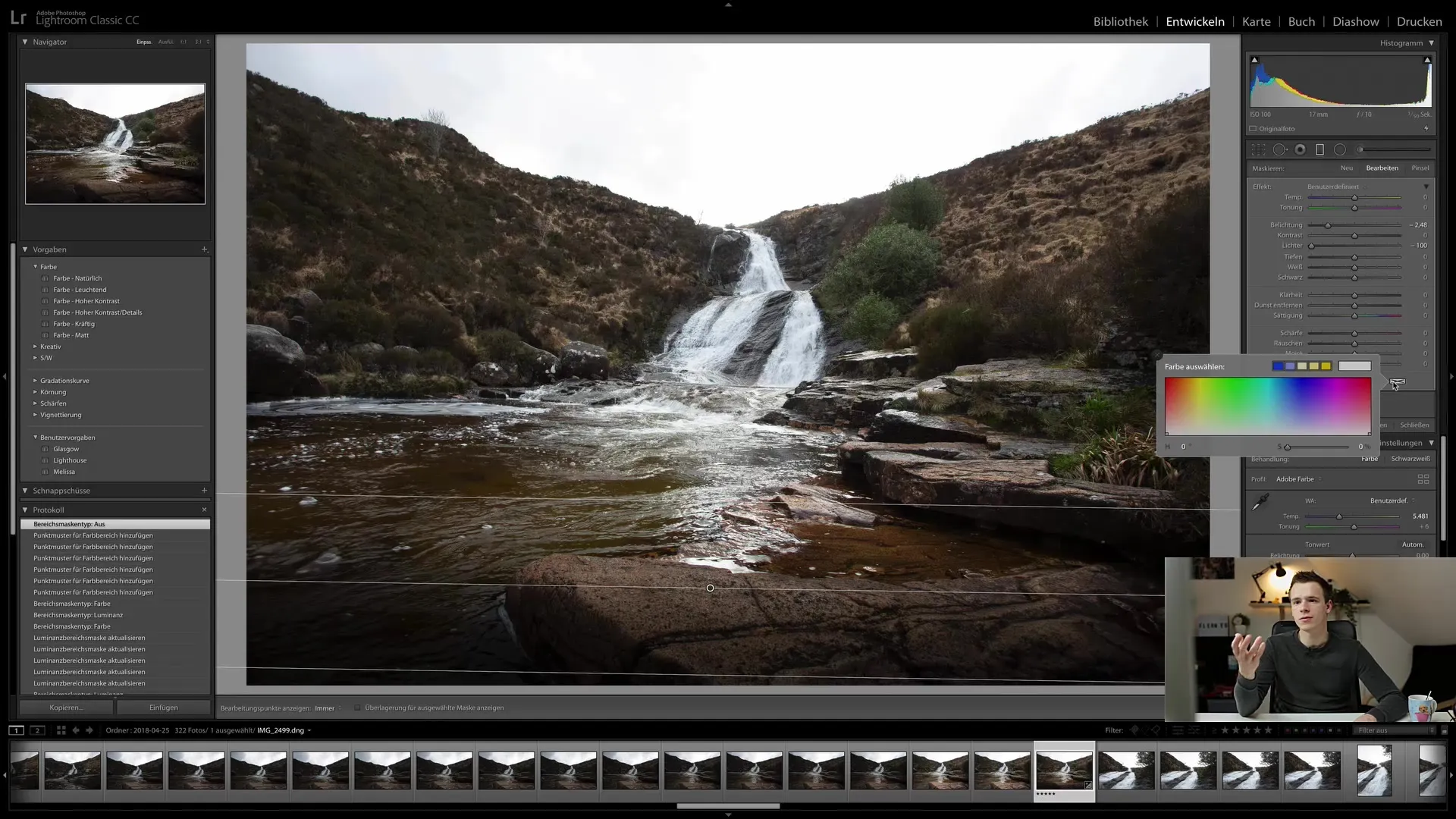
Na obnovenie všetkých predchádzajúcich farebných úprav jednoducho kliknite na bielu oblasť v nastaveniach priebehového filtra. Tým sa všetky úpravy zároveň odstránia.
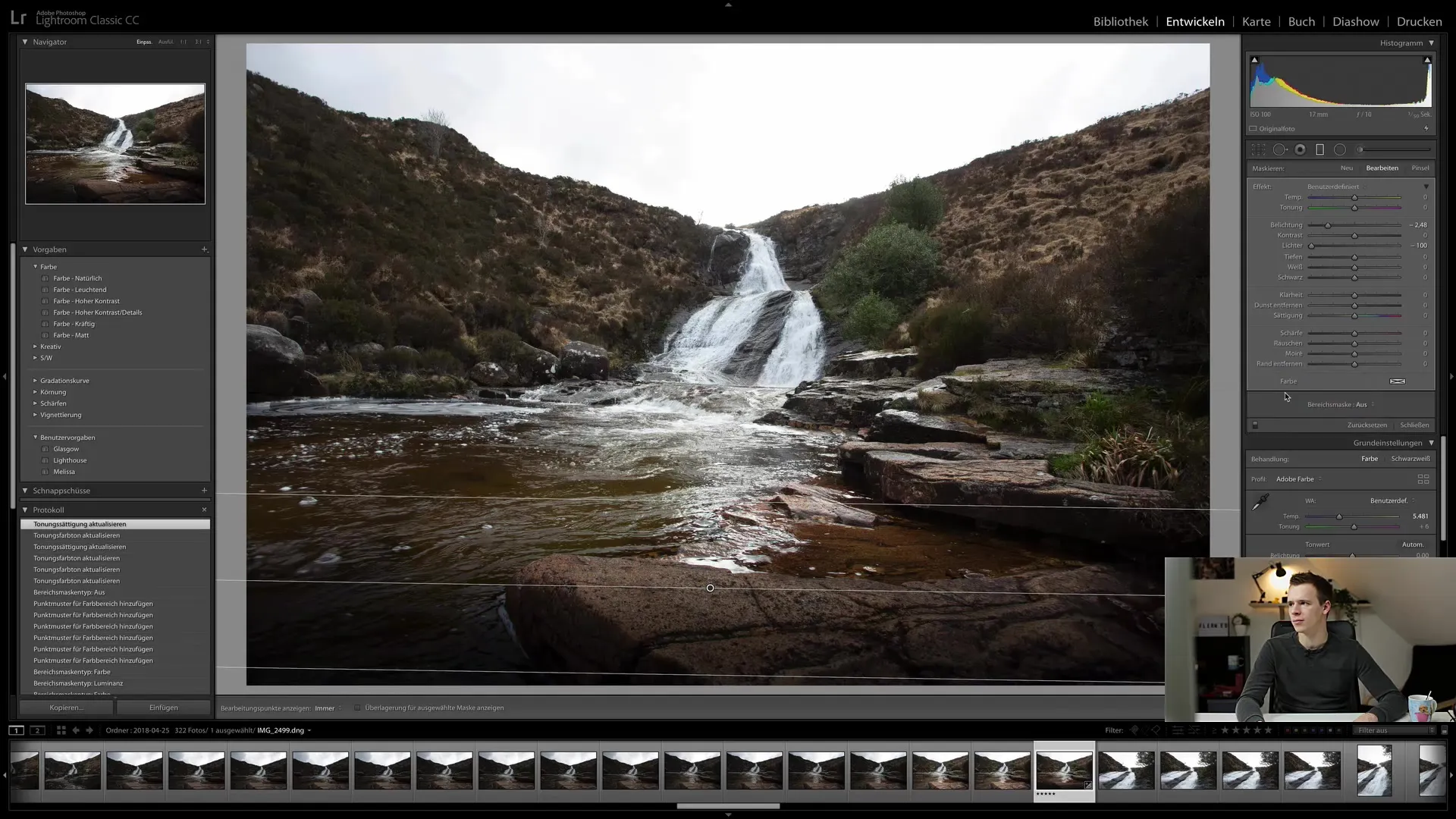
Úprava nastavení priebehov funguje podobne ako úprava retušovacích bodov. Kedykoľvek môžete pridať nový filter alebo odstrániť existujúci stlačením klávesy Backspace, dokiaľ ste v režime úprav.
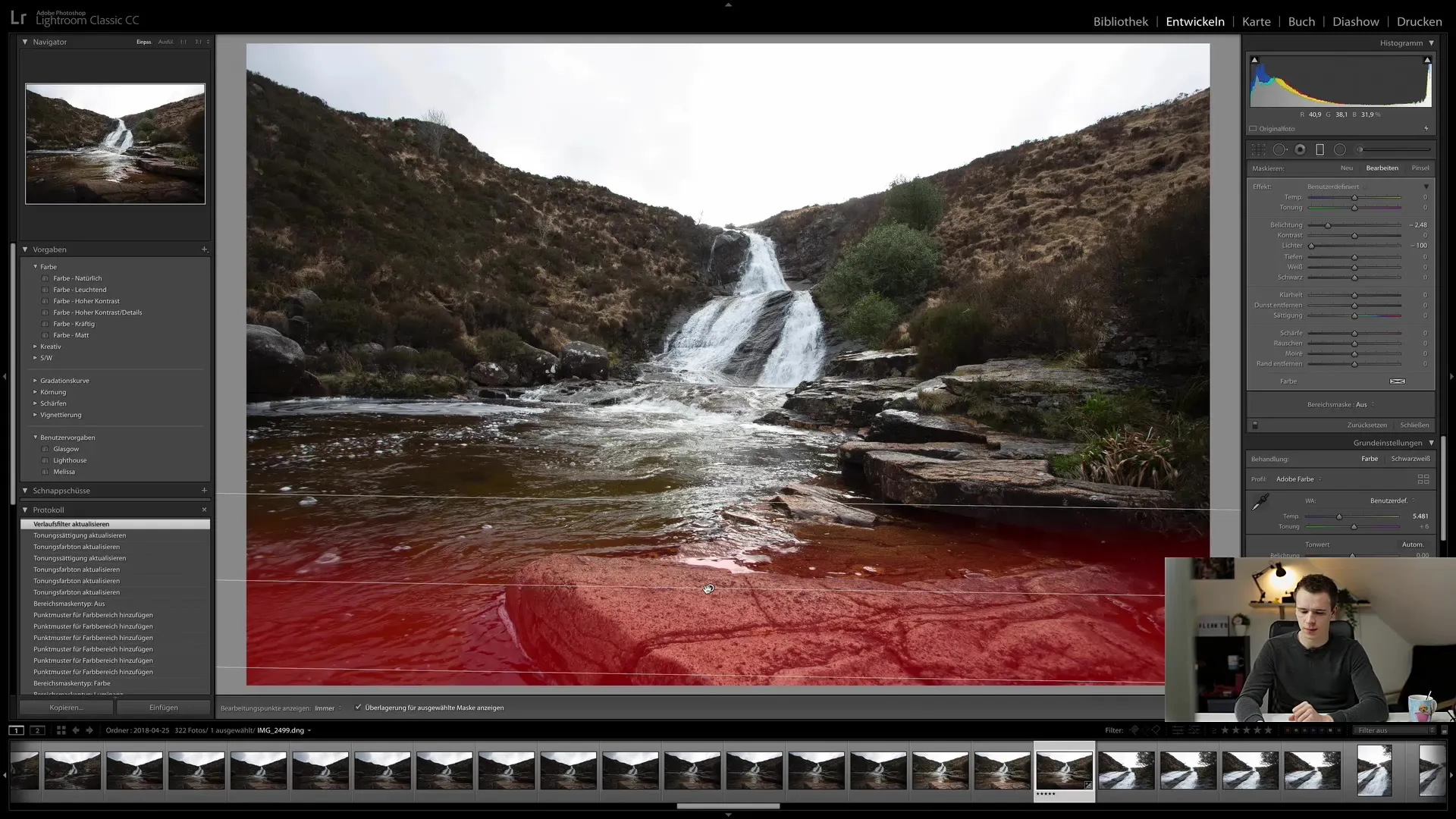
Máte slobodu pridať toľko priebehových filtrov, koľko chcete. Buďte však opatrní, pretože príliš veľa prekrývajúcich filtrov môže spôsobiť trochu chaotické spracovanie fotografií.
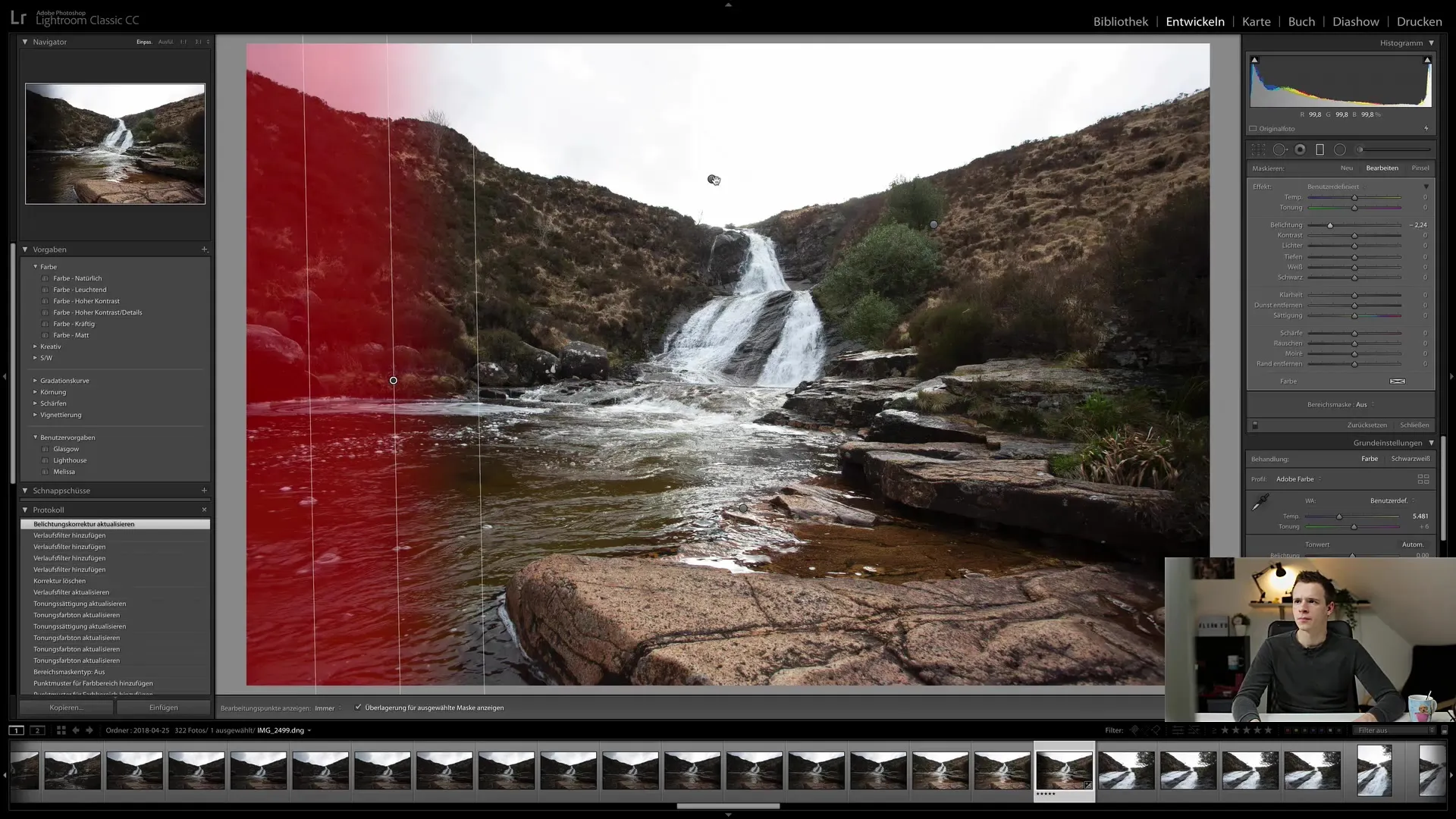
Na začiatok odporúčam opatrne zvládať počet použitých filtrov a postupovať krok za krokom, aby ste dosiahli najlepšie výsledky. Experimentujte s rôznymi nastaveniami a nájdite štýl, ktorý sa vám najviac páči.

V ďalšej lekcií budeme skúmať rovnaký koncept s radiálnym filtrom a zistiť, ako vám môže ponúknuť dodatočné možnosti pre váš pracovný postup.
V tomto návode ste sa naučili základy priebehového filtra v Lightroome Classic CC. Môžete urobiť dôležité úpravy na svojich fotografiách, zmeniť zaostrenie a vylepšiť svoje fotky s individuálnymi efektmi.
Často kladené otázky
Ako použiť priebehový filter v Lightroome?Ak chcete aktivovať nástroj priebehu, potiahnite priebeh na obrázok a upravte požadované nastavenia.
Môžem pridať viacero priebehových filtrov na jeden obrázok?Áno, môžete pridať viacero filtrov a ich jednotlivo upraviť, pokým zachováte prehľad.
Čo môžem urobiť, ak nie som spokojný s nastaveniami priebehového filtra?Kliknite na bielu oblasť v oblasti priebehového filtra, aby ste všetky úpravy obnovili.
Môžem použiť luminančné masky s priebehovým filtrom?Áno, môžete ovplyvňovať špecifické svetelné oblasti pomocou funkcie luminančných másk.
Ako sa vrátiI k predchádzajúcemu nastaveniu?Môžete použiť kláves Backspace na odstránenie naposledy nastavených filtrov.


